En esta página, se presenta la exploración de datos con Looker. Lee las siguientes secciones para obtener información sobre estos conceptos de Looker:
- Cómo encontrar exploraciones en Looker
- Cómo usar los análisis de Inicio rápido como punto de partida para las Exploraciones
- Cómo agregar campos a las Exploraciones
- Cómo usar el selector de campos
- Cómo quitar campos
- Cómo ordenar datos
- Cómo hacer que los datos sean datos
- Cómo reordenar las columnas
- Cómo mostrar los totales
- Cómo ver una estimación del costo de la búsqueda
- Cómo usar las funciones disponibles para los desarrolladores
- Cómo usar el rastreador de consultas de Explorar
Para obtener más información sobre los componentes de la página Explorar y la interacción con los datos de Explorar, visita la página de documentación Cómo ver las exploraciones y cómo interactuar con ellas.
Las exploraciones son el punto de partida de la exploración
Una exploración es un punto de partida para una consulta diseñada para explorar un área temática en particular. Para abrir el menú Explorar, selecciona la opción Explorar en el panel de navegación principal.
El menú Explorar presenta varios nombres descriptivos de modelos o grupos organizados en orden alfanumérico. En el menú Explorar, puedes buscar y seleccionar Explorar, que se organizan alfanuméricamente según el nombre del modelo o del grupo al que pertenecen.
Por ejemplo, si administras una tienda de comercio electrónico, usarías el menú Explorar para encontrar modelos o grupos que contengan Exploraciones que te permitan ver los datos de tu tienda de comercio electrónico.
Puedes mostrar una lista de Explores expandiendo o contraendo el nombre de un modelo o grupo en el menú Explorar. Para abrir una página de Explorar, selecciona el nombre de una exploración.
Por ejemplo, el modelo de tienda Un comercio electrónico incluye las exploraciones de Artículos del pedido (los productos asociados a un pedido), Pedidos (eventos de compra), Productos (información sobre los productos del inventario) y Usuarios (personas asociadas a los eventos de compra). Si tienes preguntas sobre los artículos asociados a un pedido, te recomendamos que selecciones la exploración Artículos del pedido.
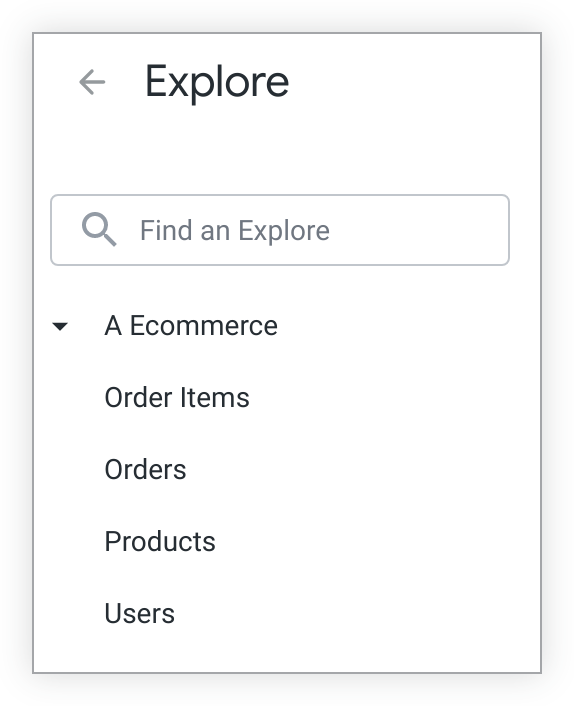
Las exploraciones contienen vistas, que son agrupaciones de dimensiones y mediciones. Los datos que se muestran en un Explorar se determinan según las dimensiones y las medidas que selecciones en las vistas que se enumeran en el selector de campos de la izquierda. Una dimensión se puede considerar como un grupo o un bucket de datos. Una medida es información sobre ese bucket de datos. En la tabla de datos de Explorar, las dimensiones aparecen como columnas azules y las mediciones como columnas naranjas.
Por ejemplo, para mostrar la cantidad de pedidos que se realizan por día, un usuario puede seleccionar la dimensión Fecha de creación y la métrica Recuento en la vista Pedidos del Explorador Artículos del pedido.
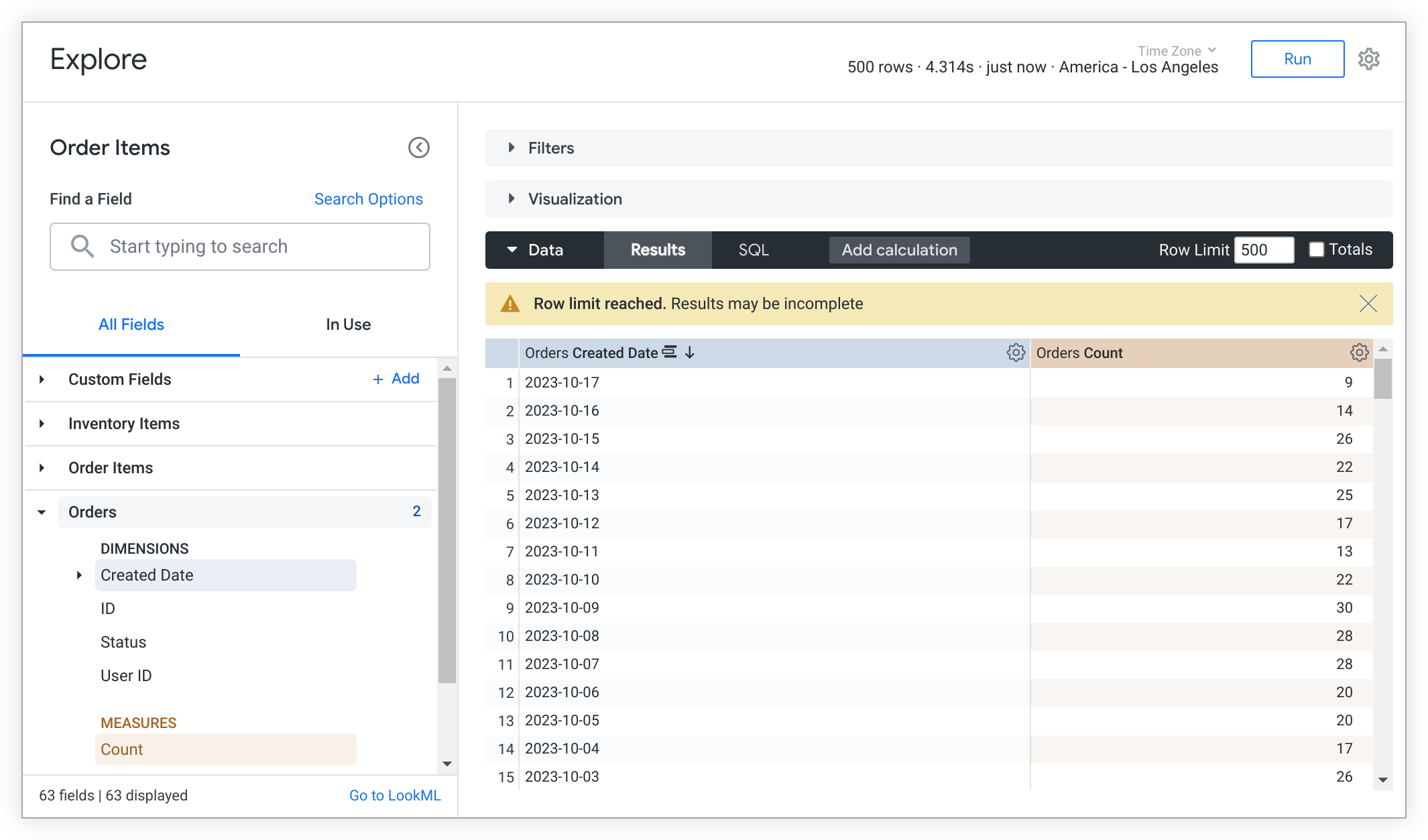
Si una exploración contiene consultas modeladas, puedes usar los análisis de inicio rápido para completar los campos. En la siguiente sección, se proporciona una descripción general detallada de los análisis de Inicio rápido y cómo usarlos como punto de partida para explorar los datos.
Análisis de inicio rápido
Las consultas modeladas están disponibles como opciones de análisis de inicio rápido en Explorar. Los análisis de inicio rápido proporcionan un punto de partida útil para ejecutar y crear análisis rápidamente.
Las tarjetas de análisis de inicio rápido se muestran a la derecha del selector de campos en un Explorar en blanco. Cada tarjeta de análisis de Inicio rápido muestra el nombre del análisis y, cuando está disponible, una descripción.
En la página de documentación del parámetro query, se encuentra más información sobre cómo los desarrolladores pueden modelar análisis prediseñados para los usuarios.
Cómo elegir una opción de inicio rápido en una exploración en blanco
Para ejecutar un análisis de inicio rápido, selecciona la opción de análisis que deseas explorar. La consulta se ejecutará automáticamente y mostrará los resultados, incluida la visualización.
Una vez que se ejecuta un análisis de Inicio rápido, puedes modificarlo agregando o quitando campos de la pestaña Todos los campos, de los resultados de la Búsqueda o de la pestaña En uso en el selector de campos.
Cómo elegir una opción de inicio rápido después de ejecutar una exploración
Una vez que se haya terminado de ejecutar una exploración, puedes seleccionar un nuevo análisis de inicio rápido. Para ello, selecciona el ícono de rayo Inicio rápido junto al nombre de la exploración.
Si seleccionas este ícono, se abrirá el menú Inicio rápido, en el que se muestran las tarjetas de análisis disponibles.
Si seleccionas un análisis de inicio rápido en el menú, se ejecutará el análisis y se reemplazarán todos los resultados anteriores de Explorar, excepto los filtros existentes.
Comportamiento del filtro de inicio rápido
Los filtros son aditivos. Esto significa que, cuando se ejecuten, los análisis de Inicio rápido incluirán los filtros de Explorar existentes. Si un análisis de Inicio rápido seleccionado tiene un valor de filtro que entra en conflicto con un filtro de Explorar existente, se te pedirá que selecciones qué valor de filtro usar en el análisis.
Por ejemplo, supongamos que actualmente estás viendo los resultados de una búsqueda en Explorar que incluye los siguientes filtros:
- La fecha de creación de los pedidos es en el año "2019".
- El Estado de los pedidos es igual a "completado".
- El estado de los usuarios es igual a "Washington".
Selecciona un nuevo análisis de inicio rápido llamado CA order count by month que mostrará la cantidad de pedidos realizados en California por mes en el año 2019.

Selecciona el ícono de rayo de Inicio rápido para abrir el menú Inicio rápido y selecciona la opción de análisis Recuento de pedidos de CA por mes:
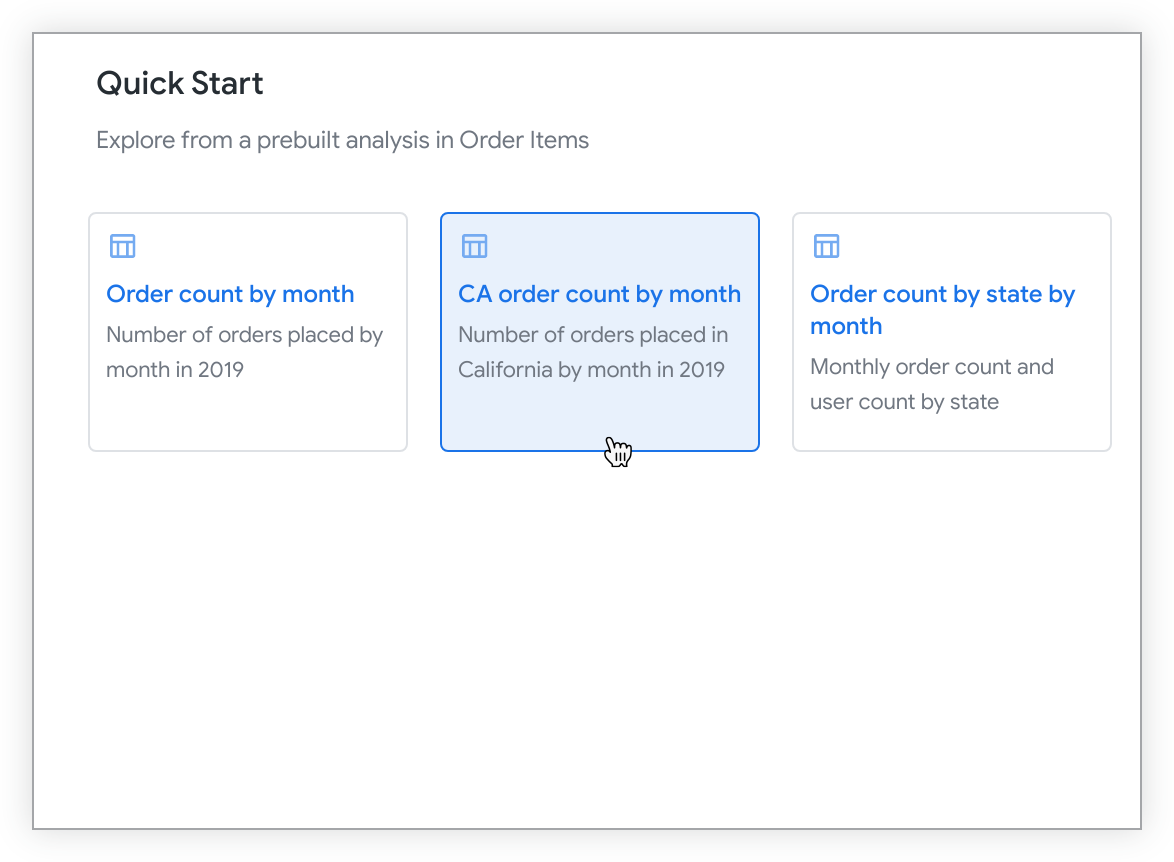
El análisis CA order count by month tiene un valor de filtro en conflicto para el filtro Users State. Se abrirá el menú Elegir conjunto de filtros, y se te pedirá que resuelvas el conflicto seleccionando la opción Conservar los filtros actuales, que enumera los valores de filtro actuales, o la opción Reemplazar con filtros nuevos, que enumera los valores de filtro del análisis de inicio rápido seleccionado.
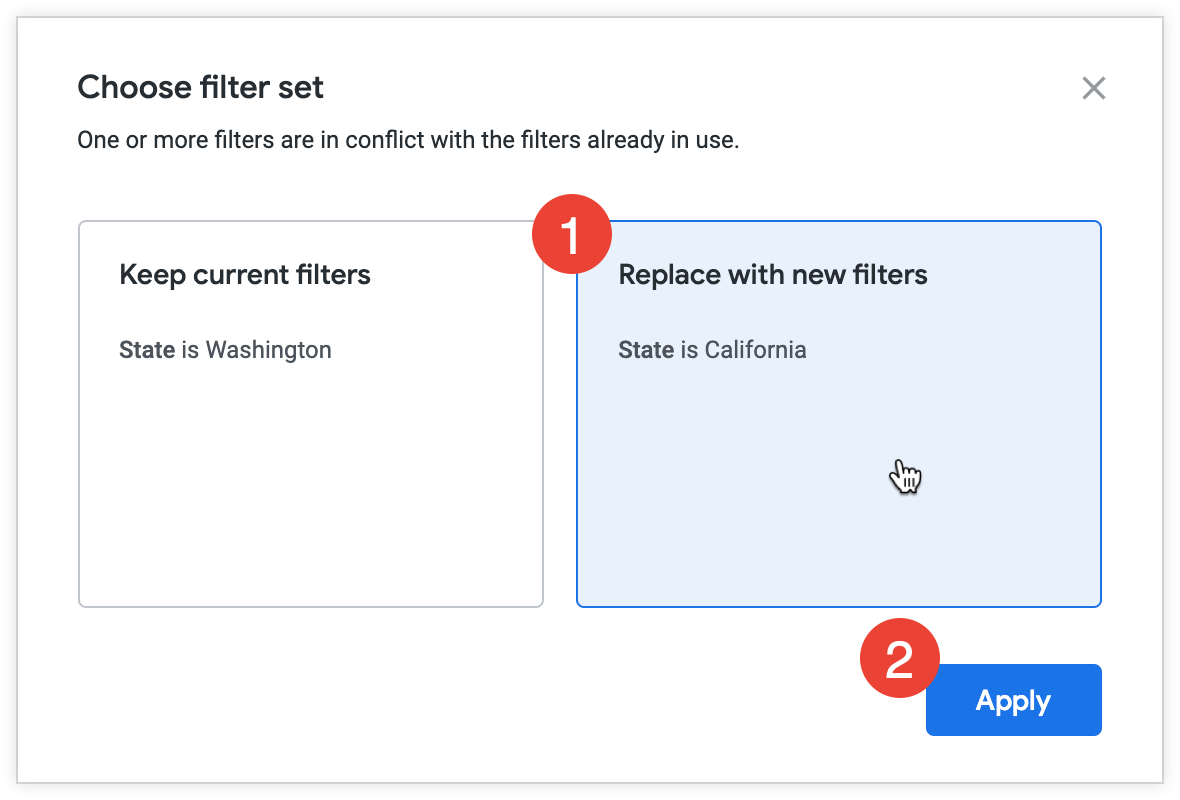
Para resolver el conflicto en el menú Choose filter set, sigue estos pasos:
- Elige una opción.
- Elige Conservar los filtros actuales para ejecutar el nuevo análisis con el valor de filtro existente (Estado de los usuarios es igual a "Washington" en este caso).
- Elige Reemplazar por filtros nuevos para ejecutar el nuevo análisis con su condición de filtro prediseñada (Estado de los usuarios es igual a "California" en este caso).
- Selecciona Aplicar para confirmar la selección y ejecutar el análisis.
La función Explorar se ejecuta con el estado de los usuarios actualizado que es igual a la condición del filtro "California", y se incluyen los filtros existentes que no generan conflictos (la fecha de creación de los pedidos es en el año "2019" y el estado de los pedidos es igual a "completado").

Cómo agregar más dimensiones para obtener más detalles
Ya sea que hayas agregado campos a tu Exploración de forma manual o seleccionando una opción de Inicio rápido, puedes agregar más dimensiones para obtener más información sobre tus datos.
Para agregar un campo, sigue estos pasos:
- Selecciona un campo en el selector de campos para agregarlo a la consulta.
- Selecciona el botón Ejecutar para volver a ejecutar la consulta.
Por ejemplo, si seleccionas la dimensión Estado de los pedidos en un Explorar que contiene Fecha de creación de los pedidos y Cantidad de pedidos, se mostrará el número de los pedidos que tienen el estado completado, pendiente o cancelado por día.
Selector de campos
El selector de campos, que se encuentra en el lado izquierdo de la página Explorar, incluye los siguientes elementos de arriba abajo:
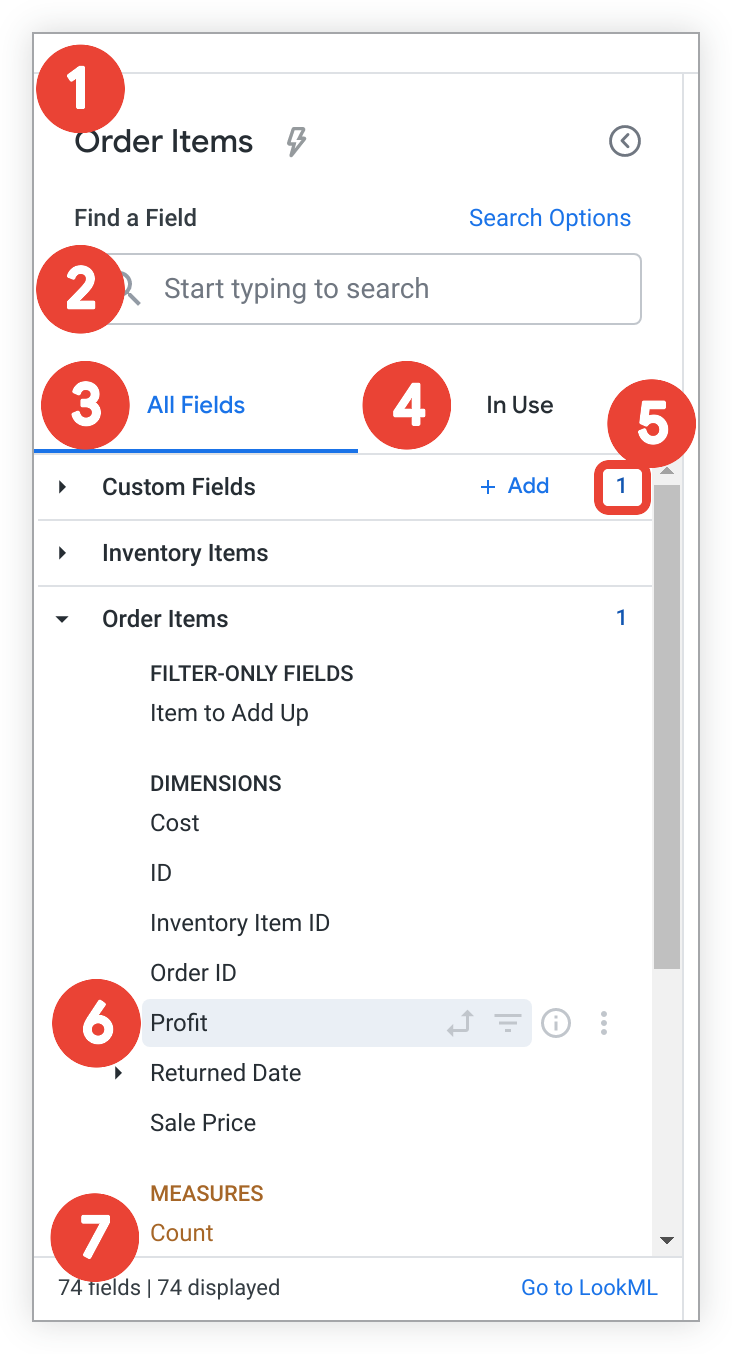
- El nombre del Explorar muestra el nombre del Explorar actual. El ícono de rayo de Inicio rápido también aparecerá en las Exploraciones que tengan consultas modeladas, lo que te permitirá acceder a las opciones de análisis de Inicio rápido después de que se ejecute una Exploración.
- La barra de búsqueda Buscar un campo permite a los usuarios buscar campos que coincidan con términos y criterios específicos.
- Para cambiar el alcance de tu búsqueda, haz clic en Opciones de búsqueda. Puedes limitar tu búsqueda a etiquetas de campo, descripciones de campo, etiquetas de grupo o etiquetas de vista.
- En la pestaña Todos los campos, se muestran todos los campos disponibles para una exploración.
- En la pestaña En uso, se muestran todos los campos de Explorar que se están usando actualmente.
- En el resumen a nivel de la vista, se muestra la cantidad total de campos seleccionados de una vista. Este número se muestra cuando se contrae una vista y cuando se expande.
Los íconos de información y acciones específicos del campo muestran las funciones actuales y potenciales de un campo en una búsqueda de Explorar, así como más detalles sobre un campo.
El resumen de Explorar muestra la cantidad total de campos en un Explorar (incluidos los campos personalizados y los cálculos de tablas cuando los permisos lo permiten) en la esquina inferior izquierda y el vínculo Ir a LookML en la esquina inferior derecha. Ir a LookML dirige a los usuarios a la definición de
exploreen su proyecto de LookML. Este vínculo solo es visible para los usuarios con el permiso desee_lookml.
Información y acciones específicas del campo
Los íconos junto a cada campo proporcionan más información sobre el campo y muestran las opciones disponibles para él. Los íconos se ven cuando colocas el cursor sobre un campo.
Puedes seleccionar un ícono para realizar varios cambios en una búsqueda con un campo según el tipo de datos del campo, lo que incluye filtrar o crear una tabla dinámica por un campo. También puedes usar íconos para obtener información sobre un campo o, cuando los permisos lo permiten, crear un campo personalizado basado en el campo.
Estos íconos aparecen en las pestañas Todos los campos y En uso.
Los íconos y las funciones disponibles incluyen lo siguiente:
- Ícono de Pivot data
: Selecciona este ícono para pivotar o anular la pivotación de un campo en un Explorar. Este ícono aparecerá en gris cuando un campo no esté dinamizado y en negrita cuando sí lo esté.
Ícono de Filtrar por campo : Selecciona este ícono para filtrar los resultados de la búsqueda por un campo o para quitar un campo como filtro. Este ícono aparecerá en gris cuando un campo no sea un filtro activo y en negrita cuando sí lo sea.
Ícono de información info: Selecciona este ícono para abrir una ventana emergente y obtener más información sobre un campo:
- En la ventana emergente, se mostrarán el tipo de datos del campo, la descripción (cuando esté disponible) y el nombre del campo de LookML (en sintaxis de
view_name.field_name) para todos los usuarios. - Para los usuarios con el permiso
see_lookml, la ventana emergente incluirá la definición del parámetrosqldel campo de LookML, así como un vínculo para navegar a ese campo en el proyecto de LookML.
- En la ventana emergente, se mostrarán el tipo de datos del campo, la descripción (cuando esté disponible) y el nombre del campo de LookML (en sintaxis de
El menú de tres puntos Más está disponible para los usuarios en ciertos casos:
- Cuando un usuario tiene el permiso
create_custom_fields - Cuando se selecciona un grupo de dimensiones en la consulta de Explorar Aparecerá el menú de tres puntos Más para los grupos de dimensiones en la pestaña En uso.
Los usuarios con el permiso
create_custom_fieldspueden usar el menú de tres puntos Más para crear rápidamente campos personalizados según el tipo de campo.- Cuando un usuario tiene el permiso
Pestaña Todos los campos
Cuando abres una exploración existente, la pestaña Todos los campos se muestra de forma predeterminada. Esta pestaña es el punto de partida para crear una exploración y muestra todos los campos disponibles que puedes seleccionar para una consulta. Los campos se organizan alfanuméricamente por tipo (dimensiones, seguidas de las métricas) debajo del nombre de la vista o la etiqueta de vista en la que se definen. En cada campo, se mostrará información y acciones específicas del campo, como las funciones actuales y potenciales de un campo en una consulta de Explorar.
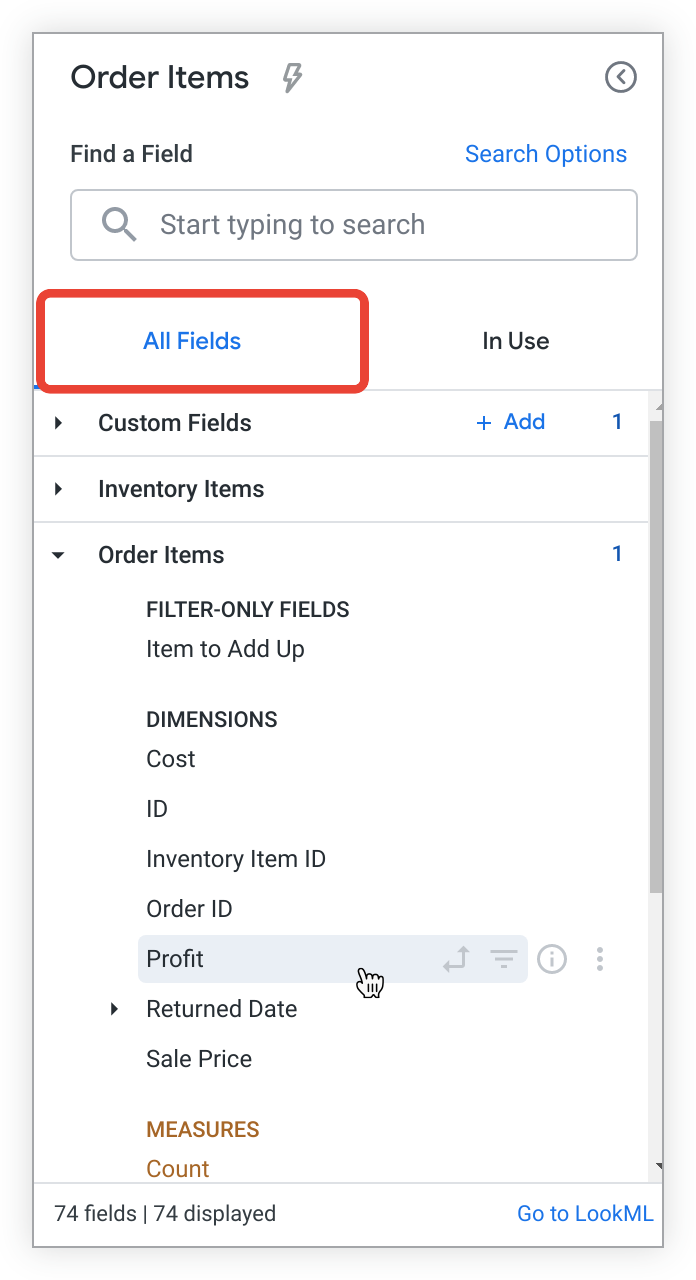
Los campos seleccionados en una consulta aparecerán destacados con un fondo gris y los íconos de campo correspondientes (pivote, filtro) aparecerán en negrita sin que necesites mantener el puntero sobre un campo cuando esté activo. Por ejemplo, el campo Profit en el ejemplo anterior del selector de campos está destacado en gris, lo que indica que está seleccionado. Puedes saber que este campo no está segmentado ni filtrado porque todos los íconos de campo correspondientes no están en negrita y no aparecen cuando no te desplazas sobre el campo.
Selecciona un campo en la pestaña Todos los campos para agregarlo a una consulta de Explore o quitarlo de ella. Además, puedes seleccionar el ícono de campo adecuado para filtrar, crear tablas dinámicas o realizar otras acciones específicas del campo desde la pestaña Todos los campos.
Los campos personalizados y los cálculos basados en tablas se enumeran en la etiqueta de vista Campos personalizados. Los usuarios con permiso de create_table_calculations pueden crear y editar cálculos de tablas, y los usuarios con permiso de create_custom_fields pueden crear y editar campos personalizados seleccionando el botón Agregar junto a la etiqueta de la vista o eligiendo una opción de campo personalizado en el menú de tres puntos Más de un campo.
Pestaña En uso
La pestaña En uso muestra todos los campos que están activos en una exploración, organizados alfanuméricamente por vista o etiqueta de vista, y si son dimensiones o métricas:
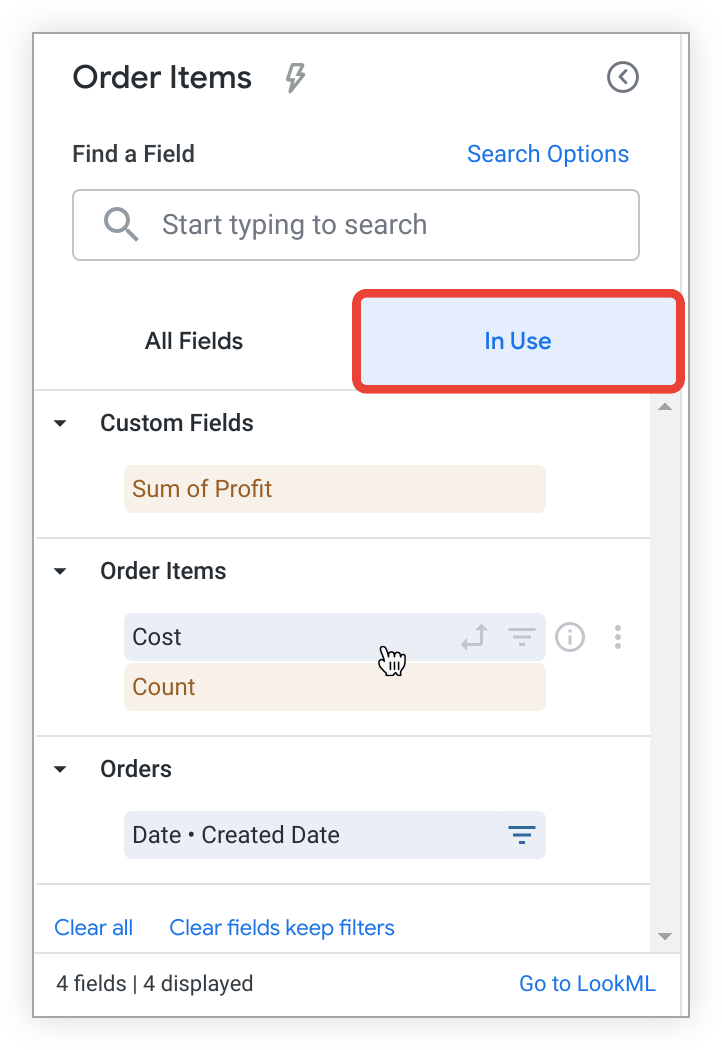
En la pestaña En uso, también se muestra un resumen actualizado de Explorar en la parte inferior. En la esquina inferior izquierda, se muestra la cantidad total de campos activos en un Explorar. Los usuarios con el permiso see_lookml tienen disponible un vínculo Ir a LookML en la parte inferior derecha. Ir a LookML dirige a los usuarios a la definición de explore en su proyecto de LookML. En el ejemplo anterior, se muestra que actualmente hay cuatro campos activos en Explorar.
Cómo quitar campos de la pestaña En uso
Cuando un campo está en uso, puedes quitarlo de una exploración seleccionando su nombre en el selector de campos.
También puedes quitar todos los campos seleccionados (incluidos los campos personalizados y los cálculos de tablas) seleccionando Borrar todo, o bien quitar todos los campos (incluidos los campos personalizados y los cálculos de tablas), excepto los que son filtros activos, seleccionando Borrar campos y conservar filtros. Ninguna de estas opciones quitará los filtros personalizados. Para quitar un filtro personalizado, debes anular manualmente la selección de la casilla de verificación junto al filtro.
Como alternativa, puedes filtrar, crear tablas dinámicas o realizar otras acciones específicas del campo desde la pestaña En uso eligiendo el ícono de campo adecuado.
Íconos y acciones específicos de los campos de la pestaña Uso
Los íconos que se encuentran junto a cada campo indican las funciones actuales y potenciales del campo en una búsqueda de Explorar. Los campos personalizados y los cálculos basados en tablas se enumeran en la etiqueta de vista Campos personalizados cuando se usan en Explorar. Los usuarios con permiso de create_table_calculations pueden crear y editar cálculos de tablas, y los usuarios con permiso de create_custom_fields pueden crear y editar campos personalizados seleccionando el botón Agregar o eligiendo una opción de campo personalizado en el menú de tres puntos Más de un campo.
Los usuarios deben tener el permiso create_table_calculations o create_custom_fields para ver el menú de tres puntos Más. La única excepción son los grupos de dimensiones en la pestaña En uso: Aparecerá el menú de tres puntos Más para los grupos de dimensiones que aparezcan en la pestaña En uso.
Cuando un grupo de dimensiones está activo en la tabla de datos de Explorar, los usuarios pueden usar el menú de tres puntos Más para acceder a la lista Cambiar a y reemplazar un período seleccionado por otro, si está disponible, sin tener que anular la selección de un campo y seleccionar otro de forma manual:
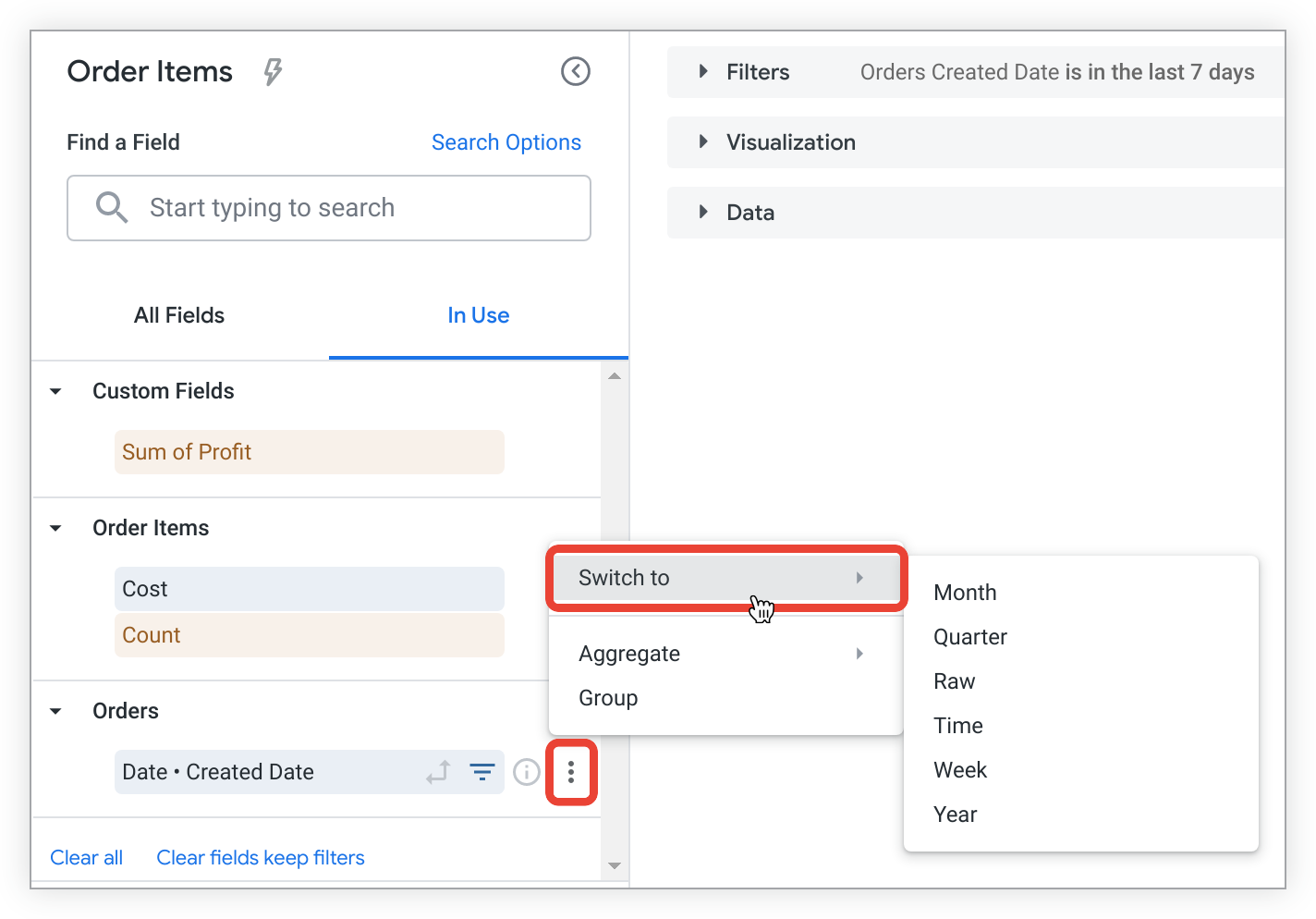
Cuando seleccionas un período nuevo en la lista Cambiar a, Explorar se vuelve a ejecutar automáticamente con los resultados actualizados. Cuando usas la función Cambiar a, solo se reemplazarán los períodos de la tabla Explorar datos, no los períodos filtrados.
Barra de búsqueda
La función de búsqueda te permite seleccionar rápidamente los campos específicos que necesitas para crear Exploraciones.
Ingresar un término de búsqueda en la barra de búsqueda
Si ingresas una cadena en la barra de búsqueda, se filtrará el selector de campos para mostrar solo los campos, las vistas y los campos con descripciones que coincidan con toda o parte de una cadena de búsqueda.
Para realizar una búsqueda, comienza ingresando un término. También puedes seleccionar el vínculo Opciones de búsqueda para elegir una opción que limite tu búsqueda:
Cualquiera: Selecciona esta opción para buscar el término que ingresaste en el selector de campos sin restricciones. Este es el valor predeterminado para los Explorar que contienen 5,000 campos o menos.
Etiqueta de campo: Selecciona esta opción para limitar la búsqueda del selector de campos a los nombres de los campos. Este es el valor predeterminado para los Explores que contienen más de 5,000 campos.
Descripción del campo: Selecciona esta opción para limitar la búsqueda del selector de campos a las descripciones de los campos.
Grupo de dimensiones: Selecciona esta opción para limitar la búsqueda del selector de campos a los grupos de dimensiones.
Nombre de la vista: Selecciona esta opción para limitar la búsqueda del selector de campos a los nombres de las vistas.
El selector de campos filtrados ofrece la misma funcionalidad que se describe en la sección de la pestaña Todos los campos.
Cómo quitar campos
Para quitar un campo de una exploración, haz lo siguiente:
- Selecciona el campo deseado en el selector de campos o elige Quitar en el menú de ajustes de la columna en la tabla de datos de Explorar.
- Selecciona el botón Ejecutar para volver a ejecutar la consulta.
También puedes quitar todos los campos en una exploración usando las combinaciones de teclas Command + K (Mac) o Ctrl + K (Windows).
Cómo ordenar datos
Algunas ordenaciones en Explorar se realizan del lado del cliente (en el navegador del usuario) para reducir la cantidad de llamadas de ida y vuelta a las bases de datos, lo que puede ser costoso y llevar mucho tiempo. Sin embargo, este comportamiento puede generar inconsistencias entre los resultados de Explorar y otro contenido de Looker, ya que la ordenación entre el cliente y la base de datos puede producir resultados diferentes, en especial si los parámetros de configuración regional del sistema difieren.
Los datos sin segmentar de la página Explorar se ordenan de forma predeterminada según la siguiente priorización:
- La primera dimensión de fecha, en orden descendente
- Si no existe una dimensión de fecha, la primera medida, en orden descendente
- Si no existe ninguna medida, la primera dimensión agregada, en orden ascendente
Para obtener información sobre cómo ordenar los datos de pivote, consulta la sección Pivotes y ordenamiento.
El orden de clasificación de un campo se indica en la tabla de datos de varias maneras:
- Con un número junto al nombre del campo que distingue su orden de clasificación en comparación con otros campos
- Con una flecha junto al nombre del campo que indica la dirección de la clasificación (hacia arriba para ascendente o hacia abajo para descendente)
- Con una ventana emergente que aparece cuando colocas el cursor sobre el nombre de un campo
Es posible que desees ordenar los datos de una manera diferente al orden predeterminado. Para ordenar los datos, selecciona el nombre de un campo en la tabla de datos. De esta manera, la consulta se ordenará según ese campo:
- Selecciona el nombre de un campo una vez para ordenarlo de forma descendente.
- Selecciona un nombre de campo dos veces para ordenarlo de forma ascendente.
Puedes seleccionar un campo varias veces según sea necesario para obtener el orden de clasificación deseado.
Por ejemplo, una consulta de Explorar con Fecha de creación de pedidos, Estado de los usuarios y Cantidad de pedidos actualmente se ordena por Fecha de creación de pedidos en orden descendente.
Sin embargo, quieres ver la fecha en la que se realizaron más pedidos de clientes recurrentes (es decir, clientes que no están realizando sus primeras compras). Selecciona el encabezado de la columna Order Items Count para volver a ordenar la consulta y mostrar las fechas que tienen la mayor cantidad de pedidos, de mayor a menor. Una flecha hacia abajo junto a Order Items Count indica que los resultados ahora están ordenados por este campo, en orden descendente. Además, una ventana emergente que aparece cuando colocas el cursor sobre el nombre de un campo confirma el orden de clasificación:
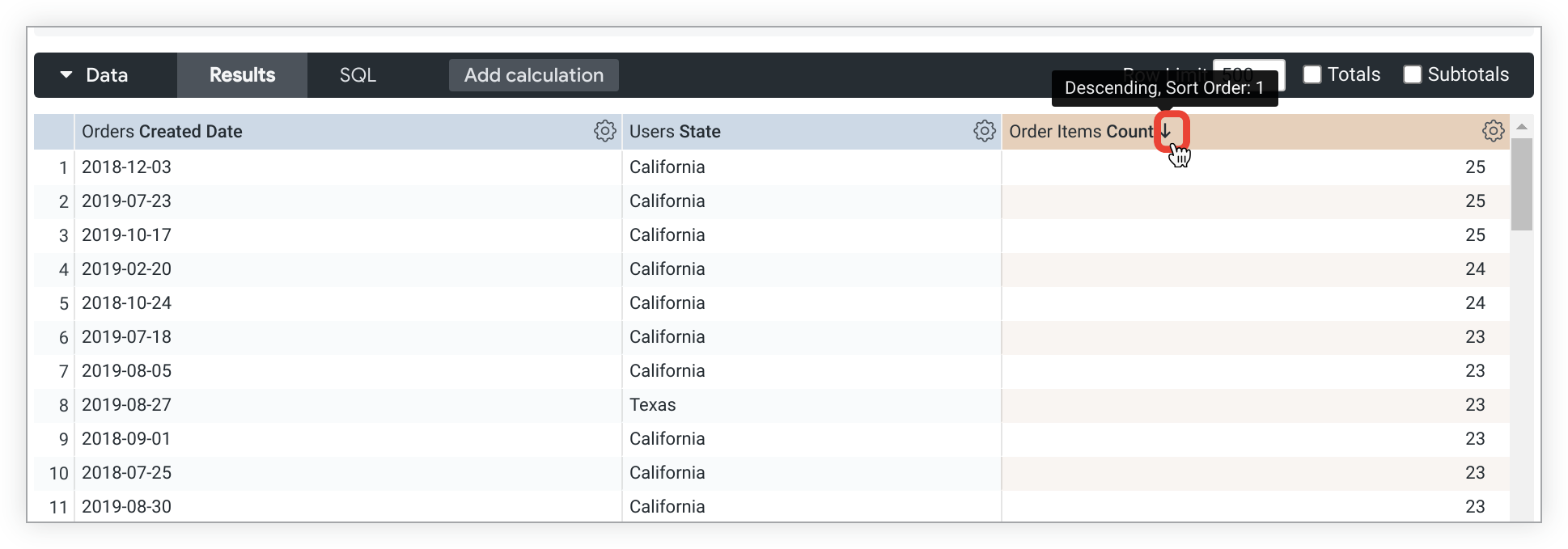
Cómo ordenar por varios campos
Para ordenar varios campos, mantén presionada la tecla Mayúsculas y, luego, selecciona los encabezados de las columnas en el orden en que quieres que se ordenen.

Las flechas junto a los nombres de los campos Fecha de creación de pedidos y Cantidad de artículos del pedido indican que la tabla está ordenada por ambos campos y el orden en que se ordena la tabla. Orders Created Date es el segundo campo de ordenamiento (descendente), como se indica con la flecha hacia abajo y el 2 junto al nombre del campo.
También puedes crear ordenamientos personalizados con el parámetro case.
Reorienta dimensiones
A menudo es más fácil ver varias dimensiones cuando se reorienta una de las dimensiones horizontalmente. Cada valor de la dimensión se convertirá en una columna en tu vista. Esto hace que la información sea más fácil de digerir visualmente y reduce la necesidad de desplazarse hacia abajo para buscar datos. Looker admite hasta 200 valores dinámicos.
Para dinamizar los resultados de Explorar según una dimensión, sigue estos pasos:
- Coloca el cursor sobre la dimensión en el selector de campos y selecciona el ícono de Datos de tabla dinámica.
- Selecciona Ejecutar para volver a ejecutar la consulta.
- Puedes desagrupar un campo de dos maneras:
- Seleccionando la opción Unpivot en el menú del ícono de ajustes del campo, ubicado en la parte superior de la columna de la tabla de datos
- Si vuelves a seleccionar el ícono Datos de la tabla dinámica de la dimensión en el selector de campos
Tablas dinámicas y valores nulos
Una fila de datos cuyo valor no aparecería en una columna se indica con el símbolo de valor nulo, es decir, un cero cruzado por una barra diagonal. Por ejemplo, el 21 de diciembre no se completó ningún pedido:

Tablas dinámicas y ordenamiento
También puedes ordenar las dimensiones dinámicas seleccionando el título de la dimensión en la tabla de datos. Para ordenar según varias dimensiones dinámicas, mantén presionada la tecla Mayúsculas y, luego, selecciona los títulos de las dimensiones en el orden que quieres que aparezcan. Cuando ordenas una medición dinámica, las filas con valores en esa columna se ordenan primero, seguidas de las filas sin datos en la misma columna (indicadas por el símbolo de valor nulo).
También puedes crear ordenamientos personalizados con el parámetro case.
Reordenar las columnas
Puedes reordenar las columnas en la sección Datos seleccionando el encabezado de una columna y arrastrándola a la posición deseada. La visualización de la exploración mostrará el nuevo orden de las columnas después de que selecciones el botón Ejecutar.
Las columnas se organizan en la sección Datos por tipo de campo:
- Dimensiones
- Cálculos basados en tablas de dimensiones
- Medidas
- Medir los cálculos basados en tablas
- Totales de filas
En su mayoría, las columnas se pueden reordenar dentro de cada tipo de campo, pero no se pueden quitar de su sección de tipo de campo.
Por ejemplo, los cálculos basados en tablas de dimensiones se pueden reorganizar entre sí, pero no se puede colocar un cálculo basado en tablas de dimensiones entre dos mediciones.
Sin embargo, hay una excepción: puedes usar la flecha junto a la casilla de verificación de los totales de fila en la pestaña Datos para mover la columna de totales de fila desde el extremo derecho de la tabla de datos, justo después de los cálculos basados en tablas de dimensiones.
Las columnas bajo una dimensión dinámica se pueden reordenar, pero el orden de las dimensiones dinámicas solo se puede cambiar modificando el orden de clasificación, no a través del reordenamiento manual.
Cómo mostrar totales
A veces, es útil tener un resumen de tus datos. Para agregar totales de columna a una consulta de Explore, marca la casilla de verificación Totales en la parte superior derecha de la tabla de datos de Explore y, luego, vuelve a ejecutar la consulta.
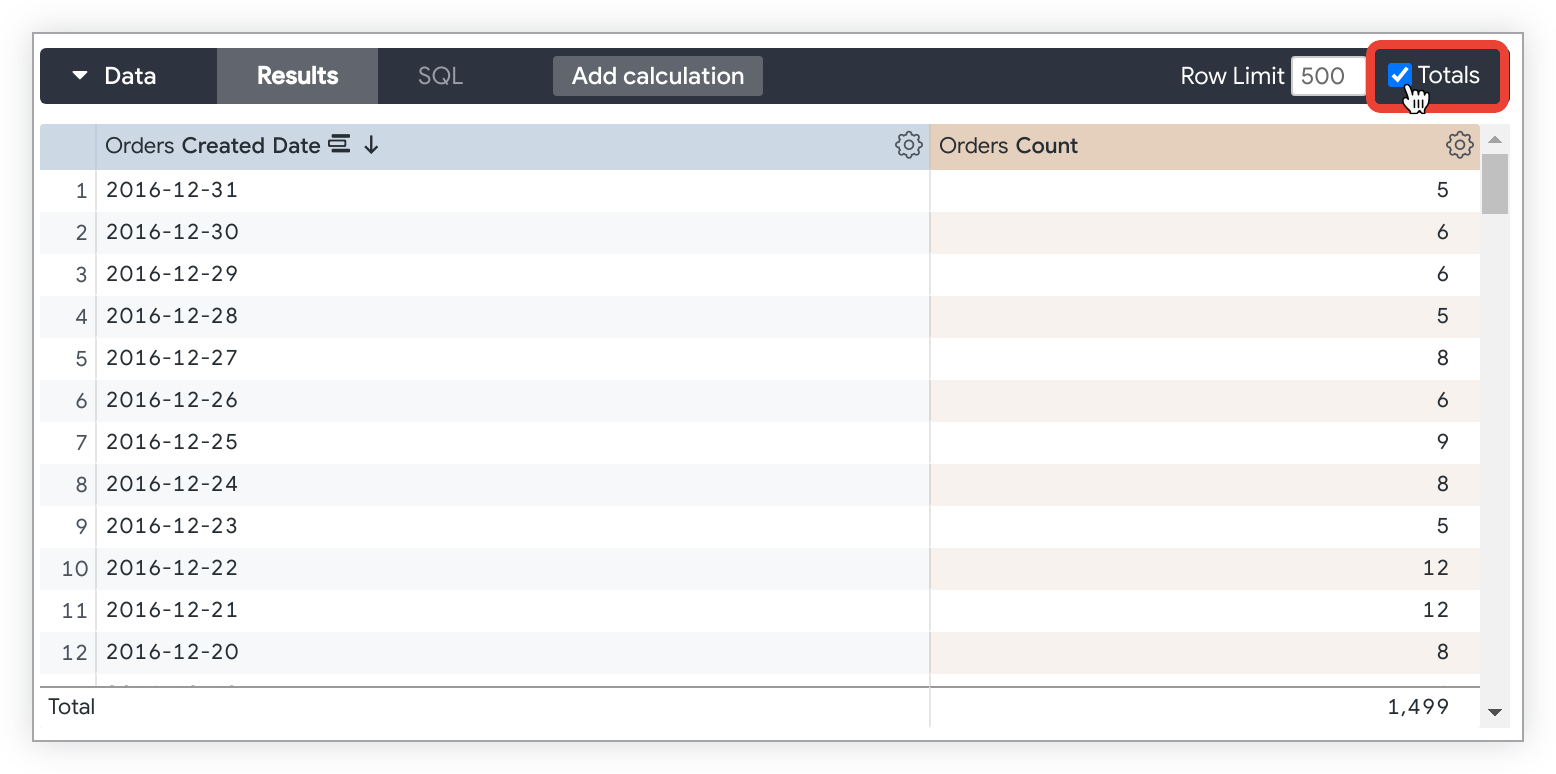
Si una búsqueda de Explore contiene más de una dimensión, puedes incluir Subtotales en la visualización de la tabla. Para ello, marca la casilla de verificación Subtotales en la parte superior derecha de la tabla de datos de Explore, junto a la casilla de verificación Totales. La casilla de verificación Subtotales solo aparece cuando la consulta incluye más de una dimensión.
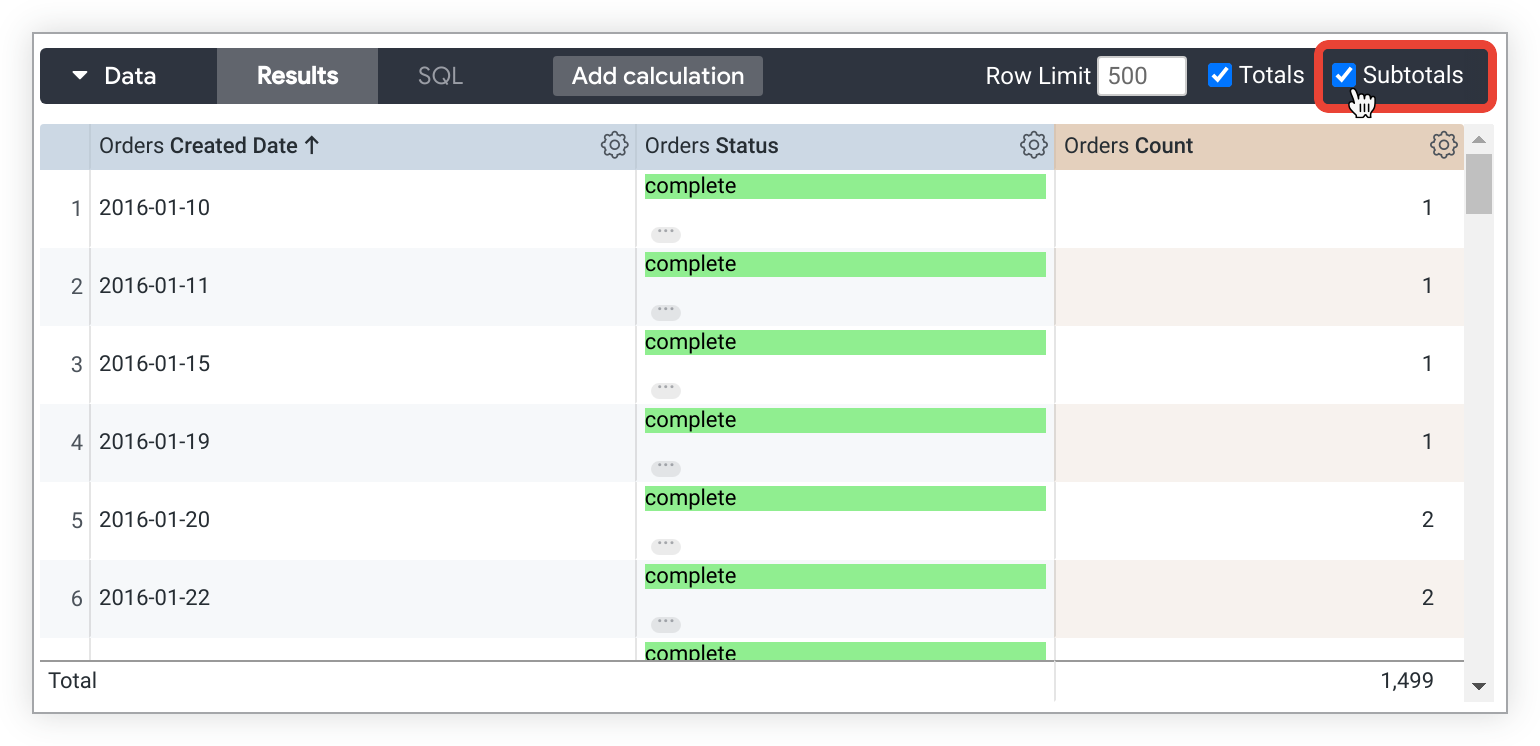
También puedes agregar totales de filas a una consulta de Explorar con datos tabulados. Para ello, marca la casilla de verificación Totales de filas en la parte superior derecha de la tabla de datos. La casilla de verificación Totales de filas solo está disponible si una búsqueda de Explorar incluye una dimensión dinámica.
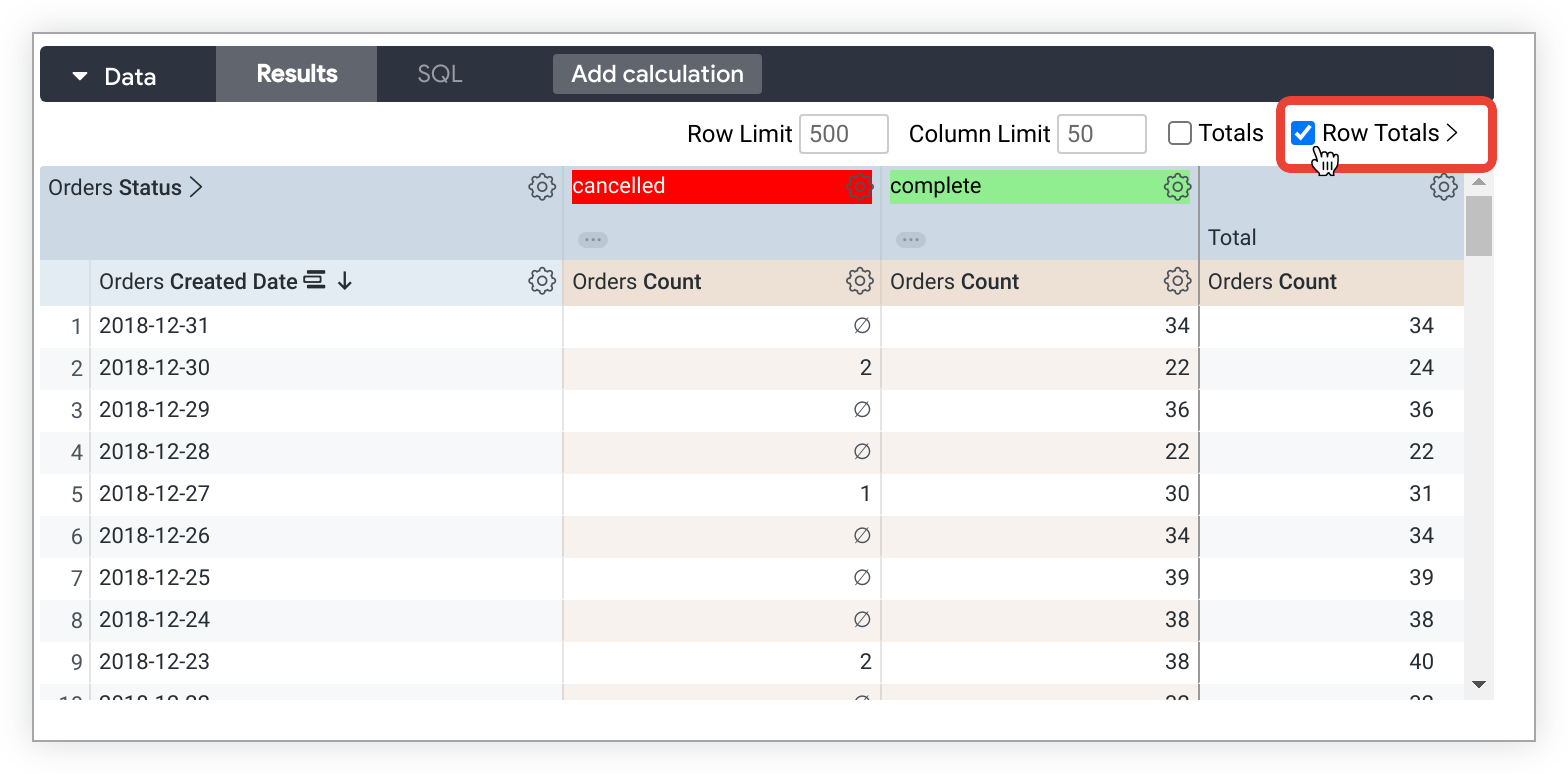
Si agregaste totales de filas y tu consulta supera cualquier límite de filas que hayas establecido, no podrás ordenar la columna Totales de filas (aunque puedes ordenar las columnas de dimensiones y métricas como de costumbre). Esto se debe a que es posible que falten filas en tus datos que deberían incluirse en los totales. Si tienes este problema, puedes intentar aumentar el límite de filas de la consulta (hasta 5,000 filas).
Cuando los totales no están disponibles
Hay algunos casos en los que los totales no estarán disponibles:
- Los totales de columnas solo están disponibles para las mediciones y los cálculos basados en tablas que hacen referencia exclusivamente a las mediciones, no para las dimensiones ni los cálculos basados en tablas que hacen referencia a las dimensiones.
- Los totales de fila solo están disponibles para las medidas, no para los cálculos basados en tablas que se basan en dimensiones o dimensiones.
- No se totalizarán ciertos tipos de columnas debido a limitaciones de la base de datos o porque el valor no tendría sentido como total. Por ejemplo, no puedes sumar una lista de palabras.
Aspectos a tener en cuenta con los totales
Además, debes tener en cuenta cómo funcionan los totales en ciertas situaciones:
- Es posible que las columnas que cuentan elementos únicos no sumen los totales como esperas, ya que el mismo elemento puede aparecer en varias categorías, pero se cuenta como un solo elemento único en los totales.
- La función Totales de filas crea una consulta adicional, y esta tiene un límite de 30,000 filas. Si tu consulta de Explorar tiene más de 30,000 filas, los totales de filas se mostrarán solo para las primeras 30,000 filas. Además, si los datos se dinamizan, el límite de totales de filas se reduce aún más según la cantidad de opciones de tu dinamización.
- Es posible que algunos cálculos de tabla que realizan agregaciones, como los cálculos que usan
percentileomedian, no se sumen como esperas. Esto se debe a que los cálculos basados en tablas calculan los totales con los valores de la fila Total, no con los valores de la columna de datos. Consulta la página de prácticas recomendadas Cómo mostrar como nulos los totales de cálculos de tablas que pueden generar confusión para obtener sugerencias sobre la solución de problemas. - Si filtraste tu consulta por una métrica, es posible que los totales parezcan demasiado altos. Sin embargo, en realidad, lo que ves es un total de tus datos antes de que se aplique el filtro de métrica. En otras palabras, es posible que el filtro de medidas oculte algunos datos de los resultados de tu consulta, aunque esos datos se incluyan en el total.
- Si usaste totales con resultados combinados, Looker calcula los totales en cada una de las consultas de componentes y los usa en el resultado combinado. Por lo tanto, es posible que los totales parezcan demasiado altos, ya que lo que ves son los totales calculados antes de que se combinaran los resultados. Una forma de evitar esto es alinear los filtros en cada consulta.
- Del mismo modo, si estableciste límites de filas o columnas en tu consulta y los resultados de la consulta superan ese límite, es posible que los totales también parezcan demasiado altos. Sin embargo, lo que ves es el total de tus datos antes de que se apliquen los límites. En otras palabras, es posible que los límites oculten algunos datos de los resultados de tu búsqueda, aunque esos datos se incluyan en el total.
En las situaciones descritas en el tercer y cuarto viñeta de la lista anterior, es posible calcular los totales solo para los datos que puedes ver. Para ello, deberás usar un cálculo basado en tablas, que se explica más adelante en esta página. Para un total de la columna, usa sum(${view_name.field_name}). Para un total de la fila, usa sum(pivot_row(${view_name.field_name})).
Estimaciones de costos para las preguntas de Explorar
En el caso de las conexiones de BigQuery, MySQL, Amazon RDS para MySQL, Snowflake, Amazon Redshift, Amazon Aurora, PostgreSQL, Cloud SQL para PostgreSQL y Microsoft Azure PostgreSQL, la página Explorar proporciona una estimación del costo de la consulta. Selecciona uno o más campos en el selector de campos y no ejecutes la consulta de inmediato. La página Explorar calculará la cantidad de datos que requerirá la consulta y mostrará la información cerca del botón Ejecutar.
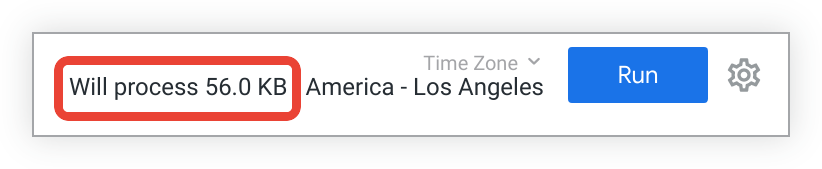
En la página Explorar, se muestra información diferente según la búsqueda:
- En el caso de las consultas nuevas en la base de datos, la página Explorar muestra la cantidad de bytes que se procesarán.
- En el caso de las consultas que se pueden extraer de la caché, la página Explorar muestra la cantidad de filas que se extraerán de la caché.
- En el caso de las consultas que usan la optimización de reconocimiento de agregaciones, en la página Explorar, se muestra la cantidad de bytes que se procesarán y la cantidad de bytes que se guardarán con el uso del reconocimiento de agregaciones.
El cálculo de las estimaciones de costos es específico para cada dialecto. Usa la función EXPLAIN de Looker para ver cómo tu base de datos procesa una consulta.
Funciones para desarrolladores
Según tus permisos, es posible que veas varias funciones diseñadas para los desarrolladores de Looker en el selector de campos de Explorar:
- La opción Ir a LookML en las pestañas Todos los campos y En uso permite a los desarrolladores navegar al LookML de la exploración.
- La definición del parámetro
sqlen el menú de íconos Info de un campo permite que los desarrolladores vean la definición desqlde un campo sin necesidad de navegar al LookML del campo. - La opción Ir a LookML en el menú del ícono Información de un campo permite a los desarrolladores ver el LookML del campo.
También es posible que veas varias funciones en el menú de ajustes de la tabla de datos de Explorar para los campos y en el menú de ajustes de Acciones de Explorar:
- La opción Ir a LookML en el menú de ajustes de la tabla de datos de un campo permite a los desarrolladores de Looker navegar a la definición de LookML del campo.
- La pestaña SQL de la sección Datos de Explorar permite a los desarrolladores de Looker ver la consulta de SQL que Looker envía a la base de datos para recuperar los datos.
- La opción Obtener LookML en el menú de ajustes Acciones de Explorar permite a los desarrolladores copiar LookML para la consulta de Explorar, que se puede usar para agregar una tarjeta a los paneles de LookML, mejorar el rendimiento de las consultas con tablas agregadas o definir tablas derivadas nativas.
Explorar el rastreador de consultas
Si el panel de visualización de Explorar o el panel de datos están abiertos, aparecerá el Explorar el seguimiento de consultas, que te permite ver el progreso de la consulta mientras se ejecuta una consulta de Explorar.
Conclusión
Ahora que sabes lo potente que es la página Explorar de Looker para crear consultas, mostrar resultados y descubrir estadísticas a través de búsquedas iterativas, es posible que quieras aprender a hacer lo siguiente:
- Filtra y limita tus resultados para ver solo los datos que te interesan.
- Usa cálculos basados en tablas para crear métricas de Explorar ad hoc.
- Usa campos personalizados para crear dimensiones y medidas ad hoc.
- Crear visualizaciones
- Guardar consultas de Explorar como Looks
- Agregar consultas de Explorar a los paneles
- Compartir datos con otros usuarios

